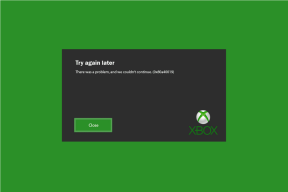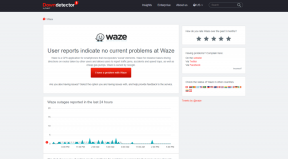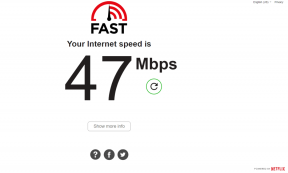როგორ შევქმნათ ანიმაციური GIF ეკრანის ჩანაწერიდან
Miscellanea / / February 14, 2022
ამ დღეებში ანიმაციური GIF-ები მთელ ინტერნეტსა და სოციალურ მედიაშია, მაგრამ ადამიანების უმეტესობამ ნამდვილად არ იცის როგორ გააკეთოს ეს. თუ თქვენ იცით, როგორ გააკეთოთ ის სწორად, ალბათ მიხვდებით, რომ ეს სინამდვილეში არც ისე ადვილია, განსაკუთრებით მაშინ, როდესაც კომპლექსური აპლიკაციების გამოყენებით, როგორიცაა Photoshop. (რა თქმა უნდა, iPhone 6s Live Photos ამას აკეთებს გახადეთ პროცესი ოდნავ ნაკლებად დამღლელი.)

ამ პრობლემის ერთ-ერთი გამოსავალი არის მხოლოდ აპლიკაციის გამოყენება, რომელიც ჩაწერს რა არის თქვენი კომპიუტერის ეკრანზე და ინახავს კადრებს ანიმაციურ GIF-ად. ეს ნიშნავს, რომ თქვენ შეძლებთ დააკონვერტიროთ ყველაფერი, კომპიუტერული გაკვეთილებიდან დაწყებული, ვიდეოების გადატანა GIF-ად, ასე რომ არ არის საჭირო ვიდეოების ხელით გადაქცევა ანიმაციურ GIF ჩარჩოებში.
უფასო აპლიკაცია Windows-ისთვის ან Mac-ისთვის, სახელწოდებით LICEcap, ამაში ძალიან დაგეხმარებათ.
გადააქციეთ ეკრანის ჩანაწერები ანიმაციურ GIF-ებად
პირველ რიგში, ჩამოტვირთეთ უფასო LICEcap აპლიკაცია. გააკეთეთ ეს სტუმრობით Cockos Incorporated ვებსაიტი და გადაახვიეთ სანამ Windows-ის ან OS X-ის ჩამოტვირთვის ბმულებს არ მიაღწევთ.
პროგრამის დაინსტალირების შემდეგ, გაუშვით ის და აღმოაჩენთ, რომ ის ჰგავს უცნაურ, გამჭვირვალე ფანჯარას. რა თქმა უნდა, ეს არის მიზეზი. რაც არ უნდა იყოს ამ ფანჯრის შიგნით არის ის, რასაც LICEcap გადაიღებს და გადააქცევს ანიმაციურ GIF-ად.
სანამ ჩაწერას დაიწყებთ, შეისწავლეთ რამდენიმე ვარიანტი, რომლის რედაქტირებაც შეგიძლიათ წინასწარ. ფანჯრის ბოლოში შეგიძლიათ პიქსელის ზომების შეცვლა ჩანაწერის, ასევე მაქსიმალური FPS, ან კადრები წამში. ეს განსაზღვრავს, თუ რამდენად შეუფერხებლად დაიკვრება GIF.
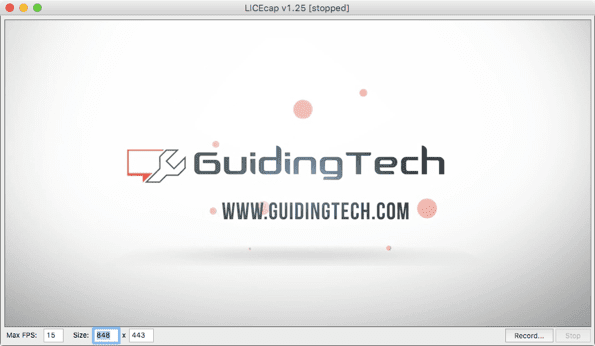
რჩევა: ფანჯრის კუთხის გადათრევა ზომის შესაცვლელად ავტომატურად შეცვლის პიქსელის ზომებს ფანჯრის ახალ ზომამდე.
როცა მზად იქნებით, დააწკაპუნეთ ჩანაწერი… ჩაწერის დაწყებამდე ზოგიერთი პარამეტრის დასასრულებლად. დიალოგურ ფანჯარაში შეგიძლიათ აირჩიოთ ფაილის სახელი და შეინახოთ მდებარეობა წინასწარ, ისევე როგორც სხვა ვარიანტები, როგორიცაა სათაურის ჩარჩოს ჩვენება ან მაუსის დაწკაპუნება. თქვენ ასევე შეგიძლიათ აპს ავტომატურად შეაჩეროთ ჩაწერა გარკვეული წამის შემდეგ, რომელიც შეგიძლიათ ჩართოთ ფანჯრის ბოლოში.

როცა დააწკაპუნებ Შენახვა, LICEcap ავტომატურად დაიწყებს სასურველი არეალის ჩაწერას სამი წამის წინასწარი გათამაშების შემდეგ. ეს უცნაური ინტერფეისის არჩევანია, ამიტომ მოემზადეთ, რომ ის სწრაფად დაიწყოს. დააწკაპუნეთ პაუზა დროს, თუ გსურთ მოკლედ გაჩერება ან ფანჯრის პოზიციის გადაკეთება. წინააღმდეგ შემთხვევაში, როდესაც ჩაწერა დასრულდება, დააწკაპუნეთ გაჩერდი.
ზუსტად ასე, შენახვის ადგილას თქვენ უნდა ნახოთ ახალი ანიმაციური GIF ზუსტად ის, რაც ჩაწერეთ ეკრანზე. შეამოწმეთ შექმნა თავაზიანობით Tech-ის YouTube არხის მეგზური.
ბოლოს განახლდა 2022 წლის 02 თებერვალს
ზემოთ მოყვანილი სტატია შეიძლება შეიცავდეს შვილობილი ბმულებს, რომლებიც დაგეხმარებათ Guiding Tech-ის მხარდაჭერაში. თუმცა, ეს არ იმოქმედებს ჩვენს სარედაქციო მთლიანობაზე. შინაარსი რჩება მიუკერძოებელი და ავთენტური.

Დაწერილია
ჯორჯ თინარი შვიდ წელზე მეტი ხნის განმავლობაში წერდა ტექნოლოგიების შესახებ: სახელმძღვანელოები, წესები, სიახლეები, მიმოხილვები და სხვა. ის ჩვეულებრივ ზის ლეპტოპის წინ, ჭამს, უსმენს მუსიკას ან ხმამაღლა მღერის მითითებულ მუსიკაზე. თქვენ ასევე შეგიძლიათ მიჰყვეთ მას Twitter-ზე @gtinari, თუ გჭირდებათ მეტი პრეტენზია და სარკაზმი თქვენს ვადებში.